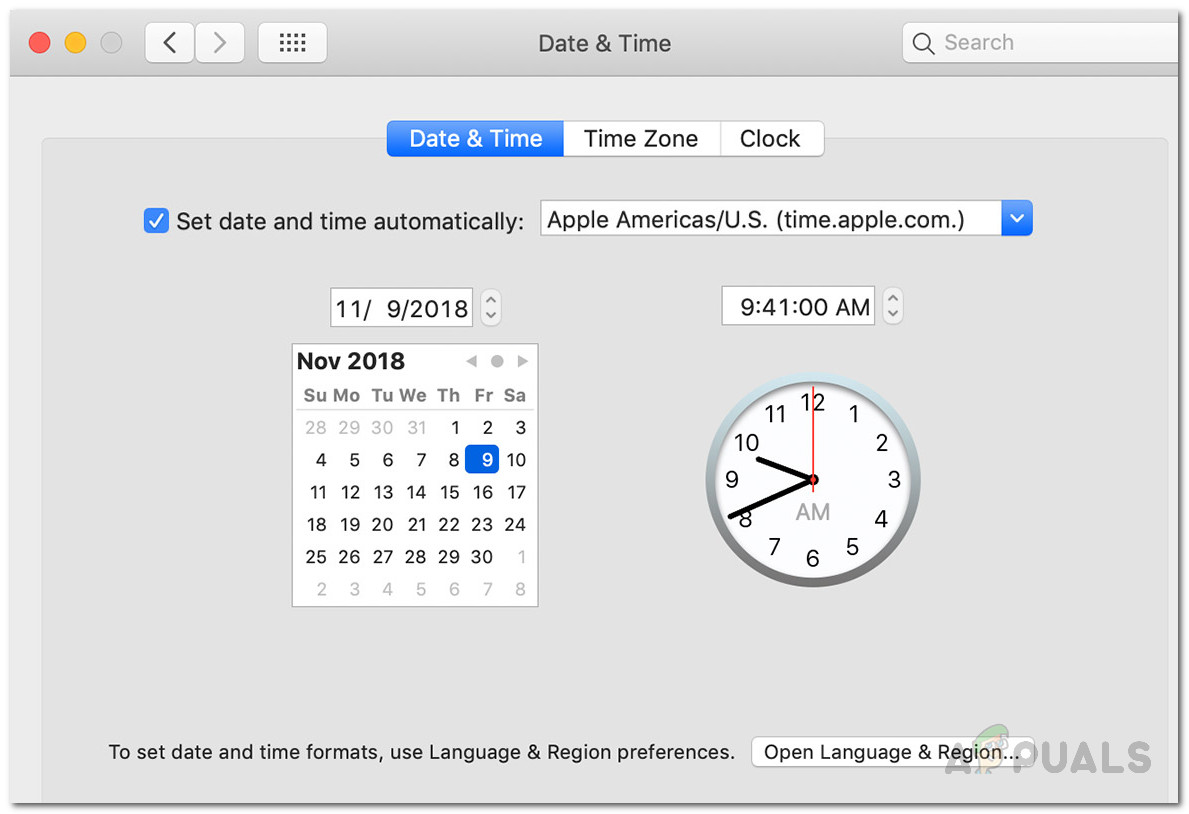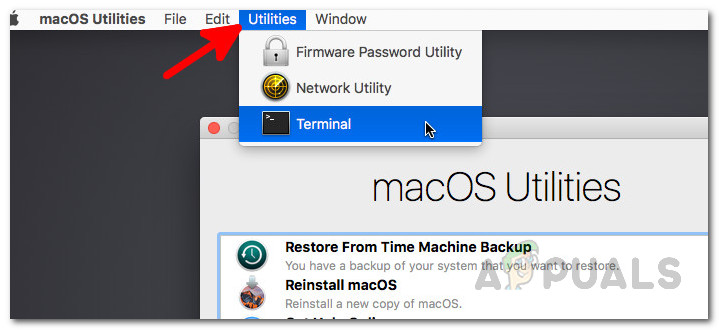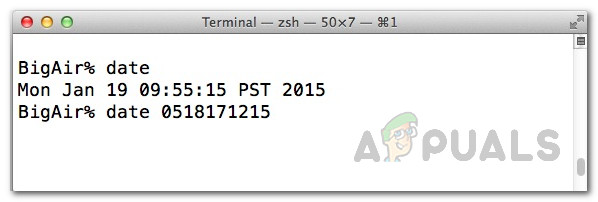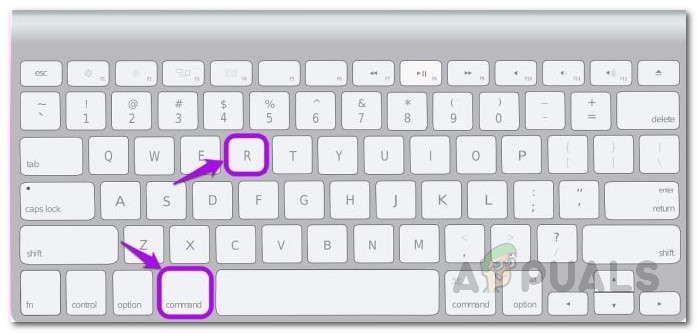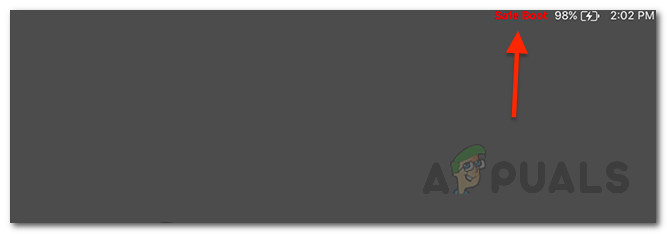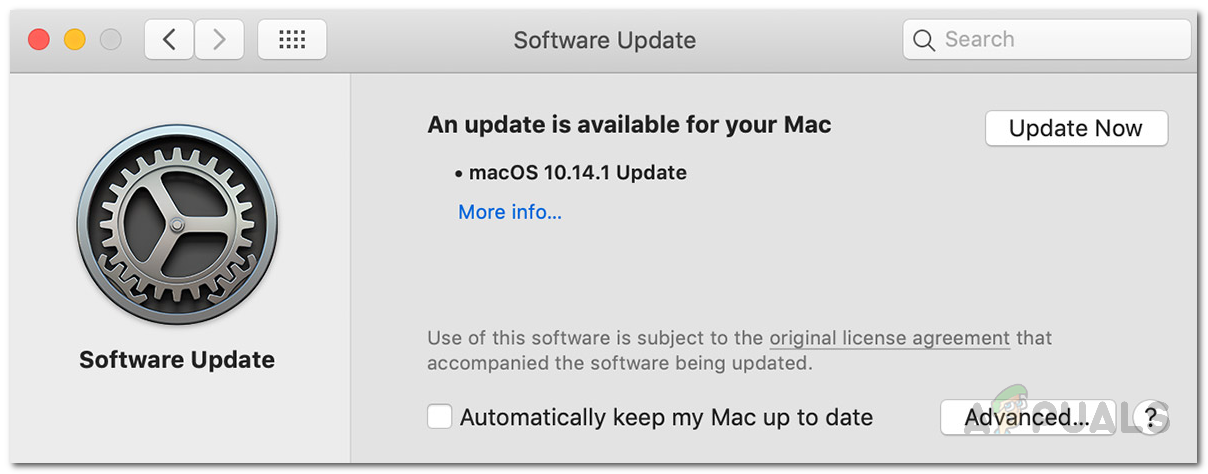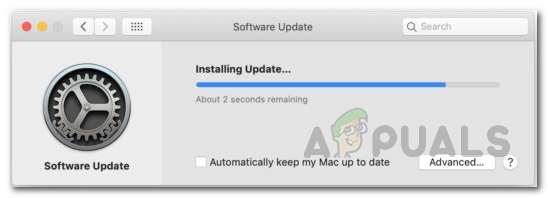MacOS-i operatsioonisüsteemi uue versiooni installimine on alati põnev ja intrigeeriv. Kui installimine ei lähe plaanipäraselt, võib see muutuda tüütuks, eriti kui olete teadlik veateate tähendusest. Üks viga, millega kasutajad OS X El Capitanile üleminekul silmitsi seisavad, on “ Rakenduse Install OS X El Capitan seda koopiat ei saa kontrollida “. See tõrketeade ilmneb siis, kui teie Mac-seade taaskäivitub installifaasi alustamiseks. Veateade viitab sellele, et see installeri eksemplar võib olla rikutud, mille tõttu probleem ilmnes.

Seda installiprogrammi OS X El Capitan koopiat ei saa tõrketeate kinnitada
Ehkki mõnes stsenaariumis võib see nii olla, ei pea see alati paika. Selle tõrketeate ilmnemisel on veel üks peamine põhjus - see on installeriga kaasas olev digitaalallkiri. Allpool käsitleme põhjuseid üksikasjalikult. Kasutajad on proovinud installeri uuesti alla laadida, kuid enamasti ei toimi ka see. Selle probleemi lahendus on üsna lihtne ja seda saab hõlpsasti rakendada. Enne kui selleni jõuame, laseme põhjused läbi.
- Aegunud digitaalne sertifikaat - Peamine põhjus, miks see tõrketeade kuvatakse, on installeriga seotud digitaalse sertifikaadi aegumise aeg. See juhtub siis, kui kasutate installerit üsna hilisemal ajal, kui selle tegelikult alla laadisite. Seetõttu on sertifikaadid aegunud ja teile kuvatakse nimetatud tõrketeade. Seda saab hõlpsalt parandada, muutes lihtsalt oma praegust kuupäeva Mac seade.
- Rikutud installer - Lõpuks võib selle tõrketeate ilmnemise põhjus olla rikutud installer, nagu tõrketeade ise soovitab. Juhul, kui allalaadimisprotsess katkes või segati, võib see põhjustada nimetatud veateate. Selle tulemusena peate selle probleemi lahendamiseks installija uuesti alla laadima.
Kuna tõrketeate põhjused on nüüd kõrvale jäetud, võime tutvuda erinevate meetoditega, mida saate rakendada OS X El Capitani edukaks installimiseks. Järgida.
1. meetod: muutke kuupäeva ja kellaaega terminali kaudu
Esimene asi, mida peaksite veateate ilmnemisel tegema, on kuupäeva ja kellaaja muutmine. Nagu selgub, peate oma kuupäeva ja kellaaja muutma ajaks, millal installeri tegelikult alla laadisite. Nii kehtib sertifikaat endiselt ja saate installimise lõpule viia.
Nüüd saate seda teha kahel viisil. Esiteks, kui saate käivitada oma praeguse versiooni macOS , võite lihtsalt minna süsteemi eelistustesse ja teha seda sealt. Juhul, kui te ei saa, ärge muretsege, sest saate seda siiski teha MacOS-i taastemenüü kaudu. Me käime mõlemad läbi, nii et lihtsalt järgi. Oluline on märkida, et kuupäeva muutmisel veenduge, et teie Mac-seadmel pole aktiivset Interneti-ühendust. Seda seetõttu, et kui teil on Interneti-ühendus, siis kuupäev ja kellaaeg lihtsalt taastuvad ja te ei saa soovitud eesmärke saavutada. Kui olete veendunud, et teil pole aktiivset ühendust, järgige allpool toodud samme:
- Kui teil on võimalik MacOS-i käivitada, saate kuupäeva ja kellaaega hõlpsasti muuta Süsteemi eelistused aken.
- Selleks avage süsteemieelistused Apple menüü.
- Seejärel minge Päev ja aeg valik.
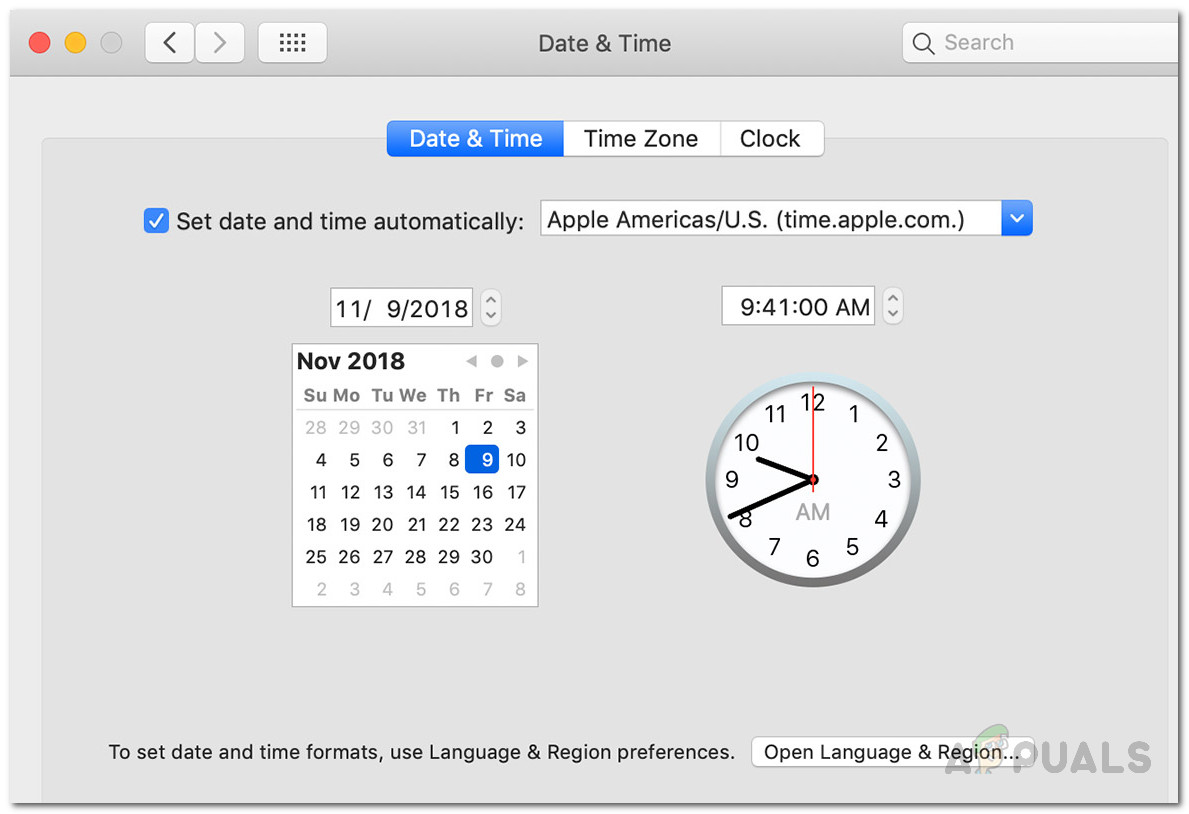
Maci kuupäeva ja kellaaja seaded
- Seal muutke installeri allalaadimise kuupäev ja kellaaeg. Kui te ei mäleta, võite minna sinna, kus installer asub, ja lihtsalt kontrollida selle üksikasju.
- Veenduge, et Määra ruut Kuupäev ja kellaaeg on kontrollimata.
- Proovige OS uuesti installida ja teil peaks olema hea minna.
Juhul, kui te ei saa MacOS-i käivitada, saate kuupäeva ikkagi muuta MacOS-i taasterežiimi akna Terminal kaudu. Selleks järgige lihtsalt allolevaid samme:
- Kõigepealt lülitage oma Mac-seade välja.
- Lülitage see uuesti sisse, kuid vajutage ja hoidke kohe nuppu Command + R võtmeid.
- Kui näete ekraanil Apple'i logo, vabastage klahvid.
- Nüüd klõpsake macOS Utilities ekraanil nuppu Utiliidid ja seejärel valige rippmenüüst Terminal .
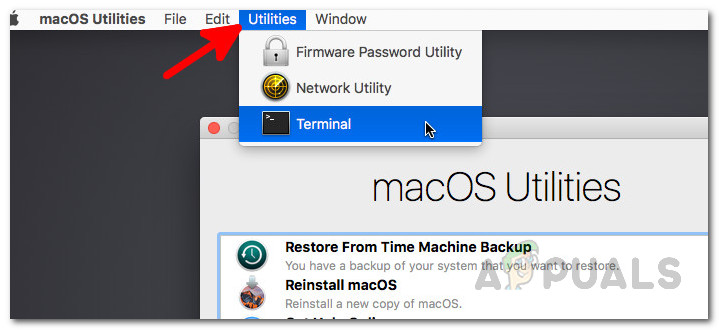
Juurdepääs terminalile
- Kui terminaliaken on avanenud, navigeerige jaotise abil sinna, kus installer asub CD käsk.
- Nüüd peate kuupäeva muutma. Installeri allalaadimise kuupäeva teada saamiseks kasutage olek Installige OS X The Captain.app käsk. Selles on loetletud kuupäev.
- Pärast seda kasutage oma Maci kuupäeva ja kellaaja muutmiseks käsku date. Peate midagi allalaadimiskuupäeva lähedal olema. Eelistatavalt sama kuupäev või võib-olla päev või paar hiljem. Käsk kasutab järgmist süntaksit:
kuupäev [mm] [pp] [HH] [KK] [AAA]
- Siin on mm kuu, dd on päev, HH on tund, MM on minut ja YY on aasta. Nende vahel pole tühikuid. Kasutage viitamiseks allolevat pilti.
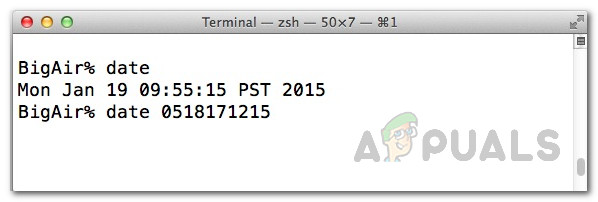
Kuupäeva ja kellaaja muutmine terminali kaudu
- Pärast seda väljuge terminali aknast ja taaskäivitage. Proovige operatsioonisüsteem uuesti installida, et näha, kas probleem on lahendatud.
2. meetod: sunniviisiline installimine terminali kaudu
Teine viis, kuidas nimetatud veateatest vabaneda, on lihtsalt opsüsteemi installimine sunniviisiliselt. Seda saab teha terminali abil installeri kasutamiseks ja jõu installimiseks. Seda peaksite tegema ainult siis, kui olete kindel, et installer pole rikutud. Meetod töötab ainult siis, kui teil on käivitatav USB-mälupulk. Selleks järgige allolevaid juhiseid:
- Kõigepealt ühendage oma käivitatav USB-mälupulk ja lülitage Mac välja.
- Seejärel lülitage see uuesti sisse, vajutades samal ajal nuppu Command + R võtmeid.
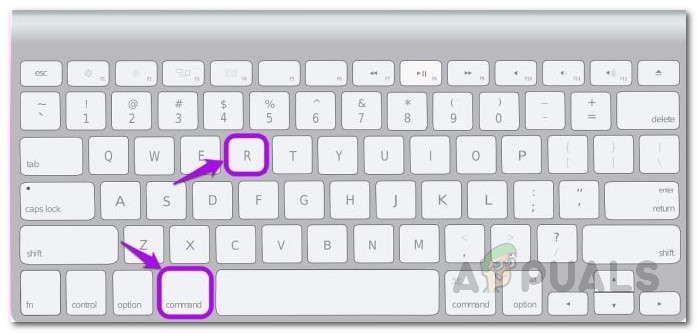
Käivitamine MacOS-i taastesse
- Pärast seda klõpsake macOS-i taastekuval nuppu Utiliidid ülaosas olev valik ja käivitage a Terminal .
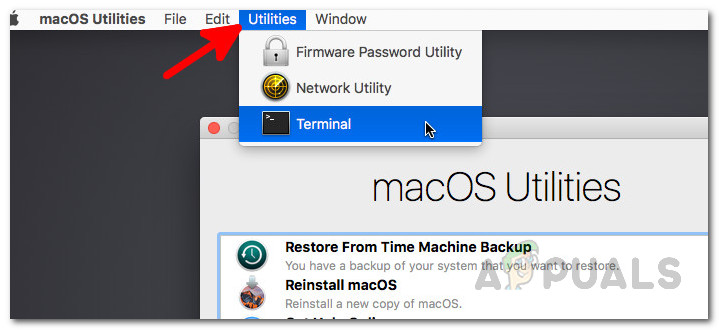
Juurdepääs terminalile
- Tippige aknas Terminal järgmine käsk:
installer -pkg / path / to / installer -target / Volumes / 'XXX'
- Siin parameetri ees sihtmärk , määrake helitugevus, kuhu soovite operatsioonisüsteemi installida.
- Oodake, kuni installimine ütleb, et see on lõpule viidud. Teile ei kuvata ühtegi kuva, kuid teate, kui installimine on lõpule jõudnud.
- Kui see on tehtud, olete OS X El Capitani edukalt installinud.
3. meetod: minge üle turvarežiimis
Lõpuks, kui ülaltoodud lahendused teile ei sobi, saate operatsioonisüsteemi MacOS-i turvarežiimis alla laadida ja installida. See on mõeldud ainult kasutajatele, kes üritavad oma praegust versiooni versioonile üle viia Kapten . See tähendab, et kui teil pole MacOS-i juba installitud, ei tööta see teie jaoks. Selleks järgige allolevaid juhiseid:
- Esiteks lülitage Mac välja.
- Pärast seda lülitage see uuesti sisse, vajutades samal ajal nuppu Shift klaviatuuril.

Maci klaviatuur
- Kui näete Apple'i logo laske oma Maci ekraanil klahv Shift lahti.
- Sa näed Turvaline alglaadimine kirjutatud ülemisse menüüsse punase värviga.
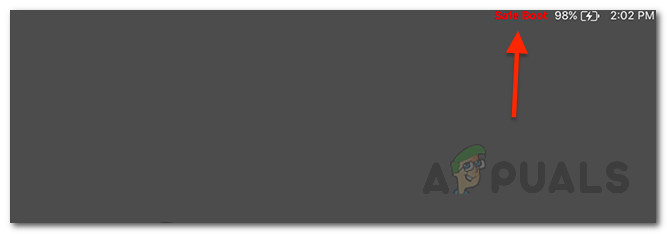
Maci turvaline alglaadimine
- Logige sisse oma MacOS-i. Pärast seda jätkake praegune installer oma rakendusest Rakendused kausta.
- Kui olete seda teinud, jätkake värskenduste allalaadimist Tarkvarauuendus uuesti ekraanile.
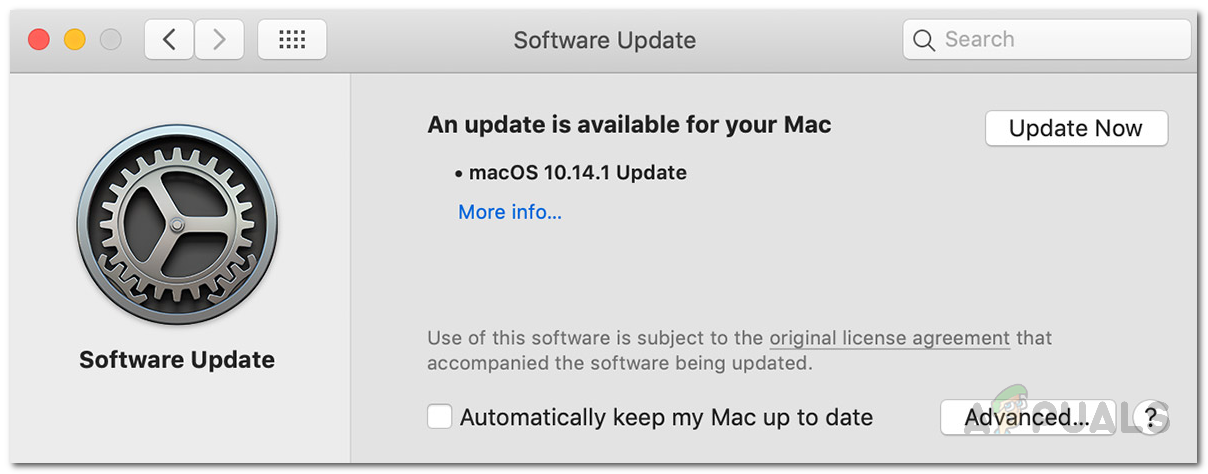
Maci tarkvarauuendus
- Pärast allalaadimise lõpetamist installige värskendused.
- Kui see kinni jääb, jätkake uuesti ja taaskäivitage turvarežiim.
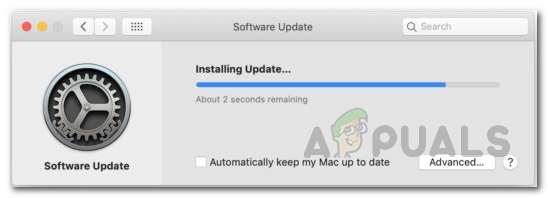
Mac installib värskenduse
- Laske sellel töötada, kuni teid kuvatakse sisselogimisekraanile.
- Kui olete oma töölauale jõudnud, taaskäivitage uuesti. Olete El Capitani selles kohas edukalt installinud.